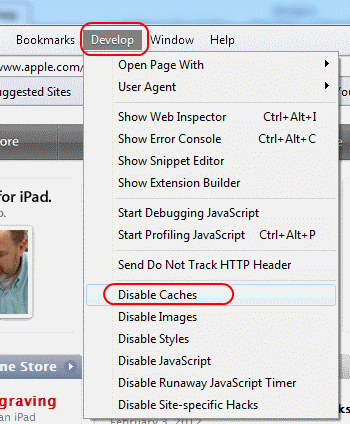MacOS: Habilitar Web Inspector no Safari

Aprenda aqui como visualizar o código-fonte de uma página da web no Apple Safari usando a ferramenta Safari Web Inspector.

Quanto maior o texto, mais fácil de ler. Mesmo se você não tiver problemas de visão, ampliar o texto de um site reduz as chances de ficar com dor de cabeça ao ler esse pequeno texto. A boa notícia é que você não precisa instalar um aplicativo de terceiros para fazer isso. É um recurso que fica no Safari, esperando que você use.
Para aumentar o tamanho do texto de qualquer site ao usar o Safari em seu iPad, abra o navegador e toque no A irregular à esquerda da barra de endereço.
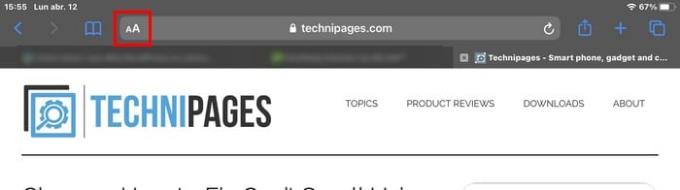
Depois de tocar, você verá que a configuração de texto será definida em 100%. Para diminuir o texto, toque no pequeno A. Para aumentar o texto, toque no grande A. Quanto mais você tocar em qualquer um deles, maior ou menor ficará o texto. Você terá uma prévia de quão grande o texto ficará em tempo real. Quando você atingir o tamanho certo, simplesmente continue navegando. A porcentagem que você escolher será vista entre os dois As, e você pode ir tão pequeno quanto 50% ou tão grande quanto 300%.
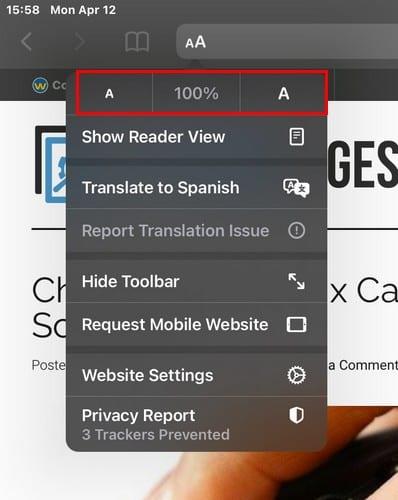
Na próxima vez que você visitar o site, o Safari se lembrará da configuração de texto que você escolheu. Se você mudar de ideia e quiser voltar às configurações de texto padrão, basta tocar no botão de valor percentual no meio. Esta opção também funciona no Reader View, caso você esteja se perguntando. Se você definir um tamanho de texto para um site no Reader View, o Safari também se lembrará deles.
Às vezes, um recurso está encarando você há algum tempo. Mas, como não era nada que você precisasse usar, você não prestou muita atenção nele. Alguns sites usam texto minúsculo que pode ser difícil de ler para muitos. Sabendo como aumentar o tamanho do texto, a leitura pode ser muito mais agradável. Quão grande você estará usando o texto? Deixe-me saber nos comentários abaixo.
Aprenda aqui como visualizar o código-fonte de uma página da web no Apple Safari usando a ferramenta Safari Web Inspector.
Quer saber como excluir cookies, histórico ou dados de senha do navegador Apple Safari? Leia este guia e aprenda agora!
Resolva um erro em que não foi possível abrir a página, muitos redirecionamentos. aparece ao navegar na web em seu Apple iPhone ou iPad.
Como visualizar a versão completa do Facebook em seu iPhone ou outro dispositivo Apple iOS.
Como excluir cookies, histórico ou dados de senha do navegador Apple Safari.
Como habilitar ou desabilitar o bloqueador de pop-up no Apple Safari para Windows, OS X e iOS.
Sua página inicial é a página que abre quando você clica no botão de página inicial do navegador - geralmente parte da barra de menu na parte superior e na forma de um
Conhecendo as dicas e truques que o Safari tem a oferecer, você saberá como obter o máximo do navegador. Também traz algumas dicas e truques na manga
Salvar suas senhas no navegador não é a coisa mais segura a se fazer. Mas, alguns podem fazer isso de qualquer maneira, uma vez que as senhas que salvam são para contas inúteis ou precisa descobrir a senha que você está usando naquele local? Mostramos que você deve visualizar as senhas que seu navegador salvou.
Como visualizar o código-fonte em uma página da web no Apple Safari usando a ferramenta Web Inspector.
Mostramos como desabilitar o cache no navegador Apple Safari.
Resolva um problema em que o ícone do Apple Safari está faltando em seu dispositivo iOS.
Como configurar a página inicial do Safari em seu Apple iPhone ou iPad.
Mostramos como exibir a versão completa para desktop do site do YouTube no Safari para iOS.
Como aumentar ou diminuir rapidamente a fonte em qualquer navegador em execução no Microsoft Windows, Linux ou MacOS.
Instruções detalhadas sobre como alterar a string do agente do usuário no navegador Apple Safari para MacOS.
Resolva um problema onde a tela do Apple iPhone ou iPad aparece ampliada e é muito grande para usar devido ao problema do iPhone preso na ampliação.
Aprenda como acessar o cartão SIM no iPad da Apple com este tutorial.
Neste post, cobrimos como resolver um problema em que a navegação de mapas e os recursos de GPS não funcionam corretamente no Apple iPhone.
Aprenda o que são arquivos com extensão AAE e como você pode abri-los em dispositivos Apple e Windows neste tutorial.
Descubra como otimizar as configurações da tela giratória do iPhone para uma experiência de usuário mais agradável, adaptando-se ao seu conteúdo e ao seu uso diário.
Sua conta foi desativada na App Store e iTunes? Aqui estão algumas dicas e soluções eficazes para recuperar sua conta Apple desativada.
A vibração não está funcionando no seu iPhone? Aqui estão algumas dicas que farão seu iPhone vibrar ao receber chamadas e alertas.
Quer reproduzir um vídeo ou mostrar fotos do iPhone para a TV Samsung? Confira quatro maneiras de espelhar a tela do iPhone na smart TV Samsung.
Se estiver usando o Apple Maps ou reservando um Uber, você precisa aprender como ativar a Localização precisa no iPhone para sua conveniência.
O WhatsApp continua travando ou não abre no seu iPhone? Vamos dar uma olhada em 10 maneiras fáceis que podem ajudá-lo a corrigir esse problema.